Jun 05,2020 • Filed to: iTuneslibrary • Proven solutions
同期するとは、ライブラリを他のストレージメディアに作成して、プレイリストを重複させるということです。iPhoneは他のiTunesライブラリと同期したり、デバイス間でコピーしたりすることができます。ライブラリを同期するにあたり、以下の注意点があります。
• ライブラリを同期させるとファイルが紛失する
iTunesライブラリを同期させるときに頻繁に起こる問題です。ユーザーがデバイスをコンピューターに接続するとすぐに、「iPhoneのライブラリを削除し、iTunesライブラリと同期しますか?」というメッセージが表示されます。このまま処理を進めると、iPhoneにあったデータは全て削除されます。第3のアプリを使うことで、1度の操作で同期のみを許可し、このデータ紛失を防止することができます。
• 他のiTunesライブラリのデータは保存したくない
ライブラリファイルを同期させためではなく、PCとデバイスを接続する場合があります。デバイスと同期させることは重要ですがデバイスの中の全てのデータを同期させる必要はなく、同期させるファイルを個別に選択したい場合があります。この処理は少し技術的ですが、iPhoneに慣れた人にとっては簡単です。
• iPhoneにほかのiTunesライブラリと同期させたくないデータがある
デバイスを他のメディアと接続した場合、同期中にファイルを送受信したくない場合や、OSをアップグレードするために同期を中止したい場合があるでしょう。ここでも、第3のアプリを使うことで、不要な同期をせずに必要な処理だけ行うことができます。
• Wondershare TunesGo Plus– iOSデバイスからデータを転送・管理する
• iPhone、iPadやiPodからiTunesにデータを転送する
• iTunesライブラリからAndroidデバイスにデータを転送・同期する
• オンラインの音楽際とから音楽をダウンロード・録音する
• 1クリックで音楽ライブラリを分析し、整理する
同機能を持つソフト「TunesGo」をすすめです。iPhoneやAndroidスマホとPCの間で、音楽、動画、写真などデータを転送・管理・バックアップできます。
iPhoneを他のiTunes ライブラリと同期させる
Step 1. TunesGo Plusの「設定」をクリックする。
Step 2. 「初期設定でSDカードに保存する」を選択する。変更を保存する。
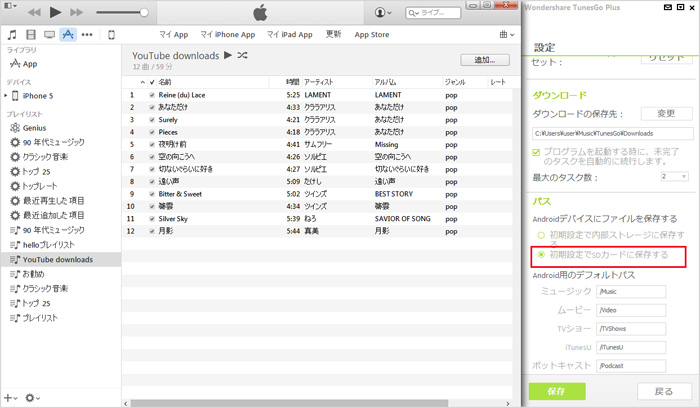
同期する場合、外部SDを必ず初期パスとして設定する必要はありません。以下の操作でAndroidをパスに設定することもできます。
Step 1. アプリを起動し、TunesGo Plusの「設定」をクリックする。
Step 2. パネル内のフォルダの全てのパスを入力する。
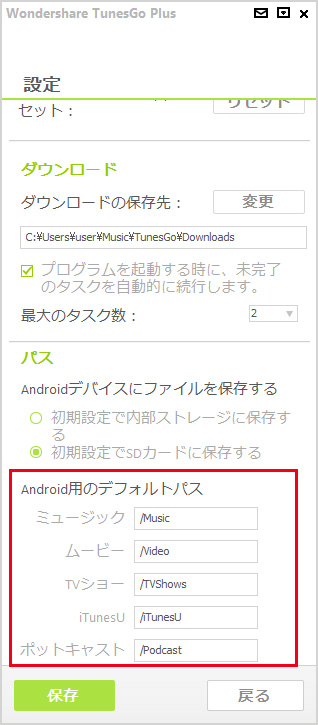
AppleはiTunesライブラリに同期できるデバイスを1つに制限しています。TunesGo Plusを使用すると、手動で他のデバイスを同期させるときに必要な長い手順を実施せずに他のデバイスを有効にできます。以下の簡単なステップを実施して下さい。
接続したデバイスを全てTunesGo Plusに接続します。接続後は、好きなときにデバイスを切り替えることができます。この操作を実施するためには、TunesGo Plusの正式版またはトライアルバージョンをインストールしている必要があります。
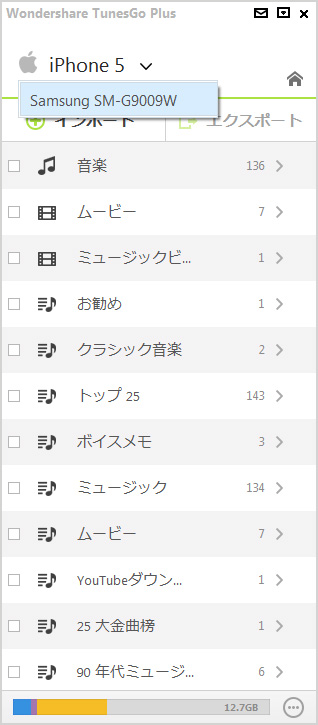





akira
Editor
コメント(0)